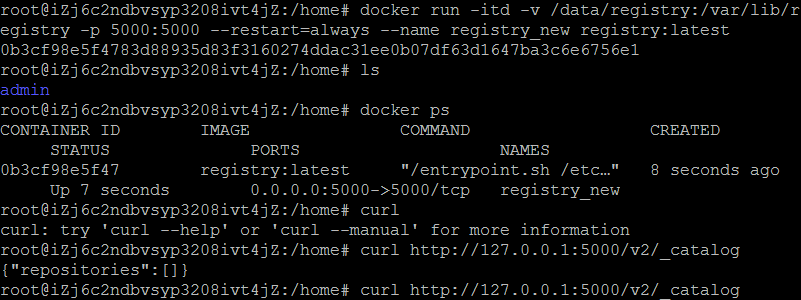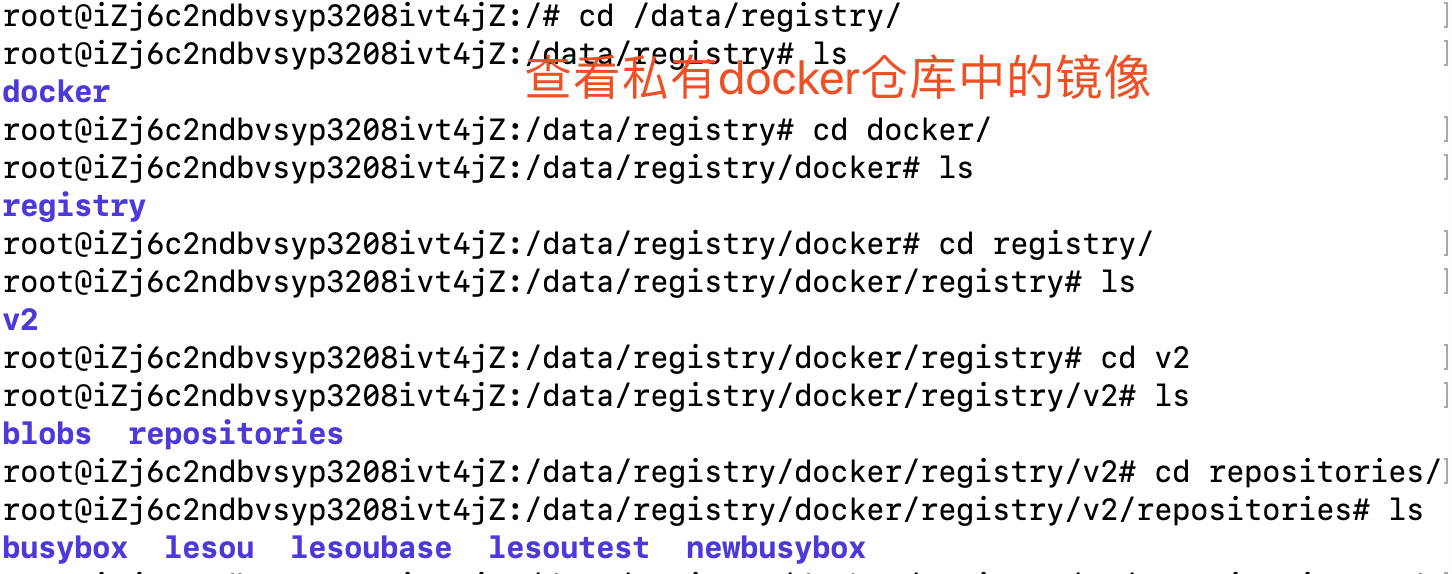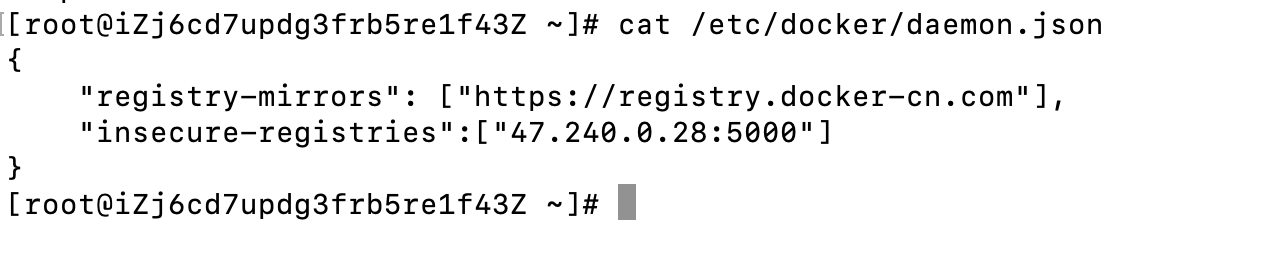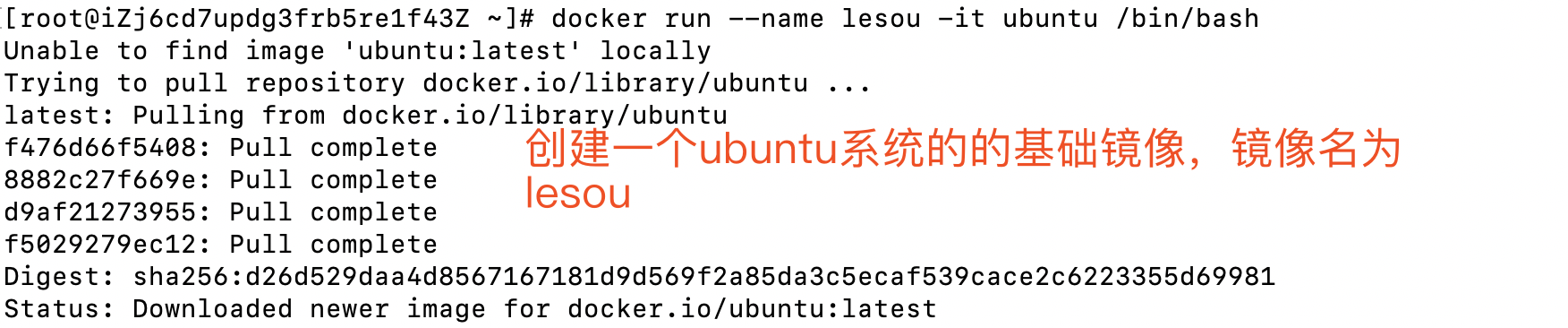DOCKER使用指南
Auth: 王海飞
Data:2019-04-28
Email:779598160@qq.com
github:https://github.com/coco369/knowledge
前言
docker hub是一个docker容器管理平台,其完全可以满足我们对镜像管理的需求,而且使用也非常方便,但是上传的镜像任何人都可以访问,其次docker hub的私有仓库又是收费的,所以从安全和商业两方面考虑,企业必须搭建自己的私有镜像仓库。
官方的Docker Hub registry用于储存Docker镜像,因此本文将介绍如何配置一个私有的Docker registry,在此上传的镜像是私密的,我们可以从另一个联网的主机以安全的方式下载此私有docker仓库中的镜像。
1. 私有docker仓库的搭建
搭建docker私有仓库服务器,再该私有仓库服务器上运行registry容器并管理镜像。操作如下:
1) 拉取registry镜像,命令为:docker pull registry
2)基于registry镜像运行名为registry_new容器
参数说明 -itd:在容器中打开一个伪终端进行交互操作,并在后台运行; -v:把宿主机的/data/registry目录绑定 到 容器/var/lib/registry目录(这个目录是registry容器中存放镜像文件的目录),来实现数据的持久化; -p:映射端口;访问宿主机的5000端口就访问到registry容器的服务了; --restart=always:这是重启的策略,假如这个容器异常退出会自动重启容器; --name registry_new:创建容器命名为registry_new; registry:latest:这个是刚才pull下来的镜像;
3)测试镜像仓库中是否有上传的镜像
注意: 初始化私有仓库中镜像为空,当上传了镜像后,则镜像仓库中将出现上传的镜像。如上图所示,busybox就为上传到私有仓库的镜像。
4)私有仓库中镜像的删除
删除私有仓库中的镜像文件可以通过共享文件进行操作。在启动registry镜像时,指定了-v参数,其表示将把宿主机的/data/registry目录绑定 到 容器/var/lib/registry目录。因此直接删除/data/registry/docker/registry/v2/中的镜像文件即可。
2. 镜像的PUSH与使用
步骤1中的操作用于创建私有docker仓库,其用于保存公司中所有项目所依赖的镜像文件。因此其他服务器可以自定义镜像并提交或拉取该私有docker仓库中的镜像。如下操作实现镜像的push提交。
1)下载一个体积小的busybox镜像
2)根据busybox镜像打包成新镜像
**注意:**基于拉取的镜像而运行容器,并在容器中安装项目所依赖的各种包和开发环境,最终将容器打包成新的镜像,以待项目使用。
本文档中将忽略在容器中安装依赖,并打包成镜像。而是直接将busybox镜像重新打包成新的镜像。
打标签命令:docker tag 老的镜像名:版本 docker私有仓库地址/新的镜像名:版本, 注意其中的'docker私有仓库地址'可以写IP:端口的形式也可以写域名的形式
3)上传新镜像到私有docker仓库中
步骤1: 将打包好的镜像push到私有docker仓库中,如果出现上传失败,则可以通过以下两点进行分析:
- docker私有仓库的5000端口是否在防火墙中打开
- daemon.json文件中提交镜像的地址是否修改为私有docker仓库的地址
如果出现以下错误,则表示防火墙没开:
如果出现以下截图错误,则表示daemon.json文件中的docker私有仓库地址没定义:
步骤2: 出现上图所示错误,则修改/etc/docker/daemon.json中的内容,添加镜像仓库地址insecure-registries参数,内容修改如下:
步骤3: 再次push镜像,成功提示如下:
注意: 在修改了daemon.json文件后需要重启docker,重启命令为systemctl restart docker或者service docker restart
3. 镜像的制作与上传
前两步骤只是简单的向私有docker服务器中上传镜像文件,在实际开发中私有docker服务器中将保存不同项目所依赖的镜像文件,而不同项目的启动配置Dockerfile文件中将从该私有docker服务器中拉取镜像文件,并将所需要执行的代码注入到镜像中,并创建容器和开放端口即可。
项目依赖容器的创建与上传的详细步骤如下:
步骤1: 拉取基础Ubuntu镜像,并创建容器
步骤2: 在容器中安装python3以及项目所依赖的第三方包
1)安装python3.6
先执行命令:
# 更新
apt update
# 安装python3
apt install python3
2)安装pip3
执行命令:
# 安装pip3
apt install python3-pip
3) 安装vim
由于在docker的ubuntu基础镜像中没有vim,因此需自行安装,安装命令如下:
# 安装vim
apt install vim
4)安装项目依赖的环境
执行命令:
# 安装vim
pip3 install -r requirement.txt